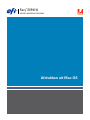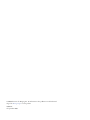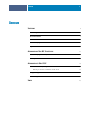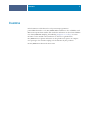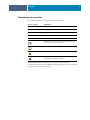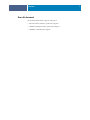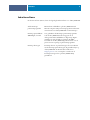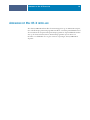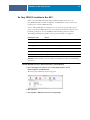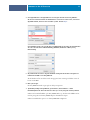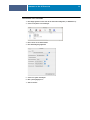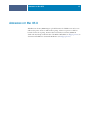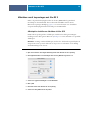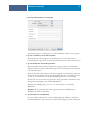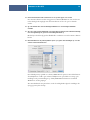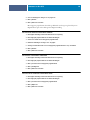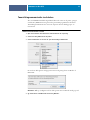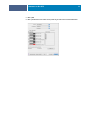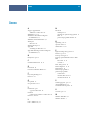Pagina laadt ...

© 2005 Electronics for Imaging, Inc. De informatie in deze publicatie wordt beschermd
volgens de
Kennisgevingen
voor dit product.
45051988
28 september 2005

INHOUD
3
I
NHOUD
I
NLEIDING
5
Terminologie en conventies
6
Over dit document
7
Gebruikerssoftware
8
Printerstuurprogramma downloaden met WebTools
9
Systeemvereisten
9
A
FDRUKKEN
OP
M
AC
OS X
INSTELLEN
10
Printerstuurprogramma’s en printerdefinitiebestanden voor Mac OS X installeren
11
De Fiery EXP4110 instellen in Mac OS X
12
A
FDRUKKEN
UIT
M
AC
OS X
15
Afdrukken vanuit toepassingen met Mac OS X
16
Afdrukopties instellen en afdrukken uit Mac OS X 16
Aangepaste paginaformaten definiëren in Mac OS X
19
Tweerichtingscommunicatie inschakelen
21
I
NDEX
23
I
NHOUD
Pagina laadt ...

INLEIDING
5
I
NLEIDING
In dit document wordt beschreven hoe u de printerstuurprogramma’s en
printerdefinitiebestanden voor de Fiery EXP4110 kunt installeren en hoe u afdrukken vanaf
Mac OS X-computers kunt instellen. Ook vindt u hier informatie over hoe u kunt afdrukken
naar de Fiery EXP4110. Raadpleeg de handleiding
Configuratie en instellingen
voor meer
informatie over het instellen van netwerkservers en -clients voor gebruik met de
Fiery EXP4110. Voor algemene informatie over het gebruik van de printer, uw computer,
uw toepassingen of uw netwerk raadpleegt u de documentatie bij deze producten.
De Fiery EXP4110 ondersteunt de Xerox 4110.

INLEIDING
6
Terminologie en conventies
Dit document gebruikt de volgende terminologie en conventies.
De Fiery EXP4110 biedt ondersteuning voor WebTools. Hiermee kunt u
printerstuurprogramma’s en printerdefinitiebestanden downloaden naar uw bureaublad
voor installatie op uw Mac OS-computer.
Term of conventie Verwijst naar
Aero Fiery EXP4110 (in illustraties en voorbeelden)
Fiery EXP4110 Fiery EXP4110
Mac OS Apple Mac OS X
Printer Xerox 4110
Titels in
cursief
Andere documenten in dit pakket
Onderwerpen waarvoor aanvullende informatie beschikbaar is
door de Help te openen in de software
Tips en informatie
Belangrijke informatie
Belangrijke informatie over problemen die u of anderen
lichamelijke schade kunnen toebrengen

INLEIDING
7
Over dit document
Dit document behandelt de volgende onderwerpen:
•Printerbestanden installeren op Mac OS-computers
• Afdrukverbindingen instellen op Mac OS-computers
• Afdrukken vanaf Mac OS-computers

INLEIDING
8
Gebruikerssoftware
De cd User Software (Drivers) bevat de volgende gebruikerssoftware voor de Fiery EXP4110.
Adobe PostScript-
printerstuurprogramma
Hiermee kunt u afdrukken op de Fiery EXP4110 vanaf
Mac OS-computers. Het printerstuurprogramma ondersteunt
tevens functies van de Fiery EXP4110 en van PostScript 3.
PostScript-printerdefinitie
(PPD/Plugin) -bestand
Voor gebruik met het PostScript-printerstuurprogramma,
zodat de Fiery EXP4110 wordt weergegeven in de
dialoogvensters Print (Afdrukken) en Page Setup (Pagina-
instelling) van veel gebruikte toepassingen. De PPD-
bestanden van de Fiery EXP4110 geven informatie over de
printer aan uw toepassing en printerstuurprogramma.
PostScript-lettertypen PostScript-scherm- en printerlettertypen die overeenkomen
met de PostScript-printerlettertypen die geïnstalleerd zijn op
de Fiery EXP4110. Zie Downloader, beschreven in
Hulpprogramma’s
, voor een compleet overzicht van de
PostScript-lettertypen die op de Fiery EXP4110 zijn
geïnstalleerd.

INLEIDING
9
Printerstuurprogramma downloaden met WebTools
De printerstuurprogramma’s en printerdefinitiebestanden kunt u met WebTools installeren
vanaf de cd User Software (Drivers) of rechtstreeks vanaf de Fiery EXP4110.
Raadpleeg
Hulpprogramma’s
voor meer informatie over WebTools.
P
RINTERSTUURPROGRAMMA
’
S
DOWNLOADEN
MET
W
EB
T
OOLS
1 Start uw Internet- of intranetbrowser en typ de DNS-naam of het IP-adres van
de Fiery EXP4110.
2 Selecteer een aanmeldniveau, typ indien nodig een wachtwoord en klik op OK.
Als u zich aanmeldt als gastgebruiker, is geen wachtwoord vereist. Als de beheerder
gasttoegang heeft geconfigureerd, hebben alle gebruikers die als gast zijn aangemeld volledige
toegang tot het tabblad Downloads.
3 Klik op het tabblad Downloads.
4 Klik op de koppeling voor de printerstuurprogramma’s die u wil installeren (Printer Files for
OS X).
Een bestand met de naam OSX.dmg wordt gedownload naar het bureaublad. Het bestand
bevat een map met de naam Printer Driver (Printerstuurprogramma) in een gecomprimeerd
formaat in BinHex-code. Als uw Internetbrowser is uitgerust met een uitpakprogramma, zoals
StuffIt Expander, wordt de map automatisch gedecodeerd en uitgepakt.
Als de map Printer Driver (Printerstuurprogramma) niet automatisch wordt gedecodeerd en
uitgepakt, dubbelklikt u op het bestand om het hulpprogramma te starten dat bestanden kan
decoderen en uitpakken.
5 Installeer het juiste printerstuurprogramma voor uw besturingssysteem.
Systeemvereisten
Voor gedetailleerde systeemvereisten raadpleegt u
Welkom
, dat is meegeleverd in uw
mediapakket.
Instructies voor het
installeren van het
printerstuurprogramma voor
Raadpleeg
Mac OS X “Printerstuurprogramma’s en printerdefinitiebestanden voor
Mac OS X installeren” op pagina 11

AFDRUKKEN OP MAC OS X INSTELLEN
10
A
FDRUKKEN
OP
M
AC
OS X
INSTELLEN
Als u de Fiery EXP4110 wilt instellen als een PostScript-printer op een Mac OS X-computer,
moet u het PostScript-printerstuurprogramma installeren, evenals het printerdefinitiebestand
dat overeenkomt met uw printer. Het printerstuurprogramma en de printerdefinitiebestanden
staan op de cd User Software (Drivers). Printerstuurprogramma’s zijn een manier om
informatie over afdruktaken door te geven tussen uw toepassingen, de Fiery EXP4110 en
de printer.

AFDRUKKEN OP MAC OS X INSTELLEN
11
Printerstuurprogramma’s en printerdefinitiebestanden voor
Mac OS X installeren
De cd User Software (Drivers) bevat de volgende software voor Mac OS X (zie de map
OSX Printerstuurprogramma’s):
• OSX Installer: installeert de PostScript-printerdefinitiebestanden (PPD’s) en PPD
plug-ins die nodig zijn om af te drukken uit Mac OS X.
•Talenmappen: printerdefinitiebestanden die door OSX Installer worden geïnstalleerd.
U hoeft deze mappen niet te openen of handmatig op uw computer te installeren.
De passende bestanden worden door OSX Installer geïnstalleerd.
D
E
PRINTERDEFINITIEBESTANDEN
INSTALLEREN
VOOR
M
AC
OS X
1 Sluit alle geopende toepassingen af.
2 Controleer of Printerconfiguratie (of Afdrukbeheer) niet actief is op uw computer.
Printerconfiguratie (of Afdrukbeheer) werkt de lijst van beschikbare printers bij wanneer
het opnieuw wordt gestart. Als een printerdefinitiebestand wordt toegevoegd terwijl
Printerconfiguratie (of Afdrukbeheer) actief is, moet u eerst opnieuw starten voordat
u het bijbehorende printermodel kunt selecteren.
3 Plaats de cd User Software (Drivers)in het cd-romstation.
4 Open de map OSX : Printerstuurprogramma’s op de cd User Software (Drivers).
Als u de installatie uitvoert met de bestanden die u met WebTools hebt gedownload, bladert
u naar de map Printer Driver (Printerstuurprogramma) op uw bureaublad.
5 Dubbelklik op het pictogram van OSX Installer om te beginnen met het installeren van het
printerstuurprogramma.
O
PMERKING
:
De PPD-bestanden worden geïnstalleerd in de volgende locaties:
Op een Engelstalig systeem:
en.lproj
onder <Startup disk>
: Library : Printers : PPDs :
Contents : Resources.
Op een Nederlandstalig systeem: in
nl.lproj
onder <Opstartschijf>
: Bibliotheek : Printers :
PPDs: Contents : Resources
.
Als de PPD-bestanden niet met succes worden geïnstalleerd, kopieert u deze handmatig naar
de juiste map(pen).
6Volg de instructies op het scherm.
De OSX Installer installeert de printerdefinitiebestanden voor de Fiery EXP4110.
7Wanneer het kopiëren is voltooid, klikt u op Afsluiten.

AFDRUKKEN OP MAC OS X INSTELLEN
12
De Fiery EXP4110 instellen in Mac OS X
Nadat u de printerdefinitiebestanden hebt geïnstalleerd in Mac OS X, moet u de
Fiery EXP4110 instellen in Printerconfiguratie (of Afdrukbeheer). In deze sectie wordt
beschreven hoe u de Fiery EXP4110 instelt.
U moet de Fiery EXP4110 ook configureren voor de opties die zijn geïnstalleerd op de
printer, zodat de Fiery EXP4110 de opties van de printer kan benutten. U kunt de opties
handmatig configureren. Voor de TCP/IP-netwerkverbindingen kunt u de functie
Tw eerichtingscommunicatie gebruiken om de opties automatisch te configureren.
O
PMERKING
:
Meer informatie over het instellen van afdrukopties vindt u in de handleiding
Afdrukopties
.
D
E
F
IERY
EXP4110
INSTELLEN
IN
PRINTERCONFIGURATIE (OF AFDRUKBEHEER)
1 Kies Toepassingen in het menu Ga, open de map Hulpprogramma’s en start
Printerconfiguratie (of Afdrukbeheer).
Het dialoogvenster Printerlijst wordt weergegeven.
2 Klik op Voeg toe.
3 Kies AppleTalk of Afdrukken via IP in de vervolgkeuzelijst.
Installeerbare optie Keuzen
Afwerkeenheidoptie Geen, D-afwerkeenheid
Vouwladeoptie Niet geïnstalleerd, Vouwlade
Scheidingsapparaat Niet geïnstalleerd, Scheidingsapparaat
Boekjesladeoptie Uit, Aan
Optionele laden Niet geïnstalleerd, Laden 6 en 7 (bulkinvoer)
Perforatoroptie Niet-geïnstalleerd, 2/3 gaten, 2/4 gaten

AFDRUKKEN OP MAC OS X INSTELLEN
13
4Voor AppleTalk kiest u de AppleTalk-zone en vervolgens de naam van de Fiery EXP4110.
Als de zone niet wordt vermeld als Standaardzone of een van de recente zones, selecteert u
AppleTalk-netwerk, kiest u de zone en klikt u op Kies. Ga naar stap 5.
Voor Afdrukken via IP voert u het IP-adres of de DNS-naam van de printer in als Printeradres
en voert u de naam van de afdrukverbinding (Afdrukken, Blokkeren of Direct) in bij
Naam wachtrij.
5 Als printermodel selecteert u de juiste fabrikant of het juiste model. Kies vervolgens het
bestand met de PPD voor de Fiery EXP4110.
Als de fabrikant of het model niet wordt weergegeven, kiest u Overige en bladert u naar de
locatie van de PPD.
6 Klik op Toevoegen.
De Fiery EXP4110 wordt toegevoegd aan de lijst van printers.
7(Facultatief) Terwijl de Fiery EXP4110 geselecteerd is, kiest u Printers > Maak
bureaubladprinter aan. Geef een naam en locatie op voor het pictogram en klik op Bewaar.
U kunt een bestand afdrukken op de Fiery EXP4110 door op het bestand te klikken en het
naar het pictogram van de Fiery EXP4110 op het bureaublad te slepen.
U kunt nu installeerbare opties voor de Fiery EXP4110 configureren.

AFDRUKKEN OP MAC OS X INSTELLEN
14
INSTALLEERBARE OPTIES CONFIGUREREN
1 Kies Hulpprogramma’s in het menu Ga en start Printerconfiguratie (of Afdrukbeheer).
2 Selecteer uw printer in de Printerlijst.
3 Kies Toon info in het menu Printers.
4 Kies Uitbreidingsmogelijkheden.
5 Selecteer de juiste instellingen.
6 Klik op Pas wijzigingen toe.
7 Sluit het venster.

AFDRUKKEN UIT MAC OS X
15
AFDRUKKEN UIT MAC OS X
Afdrukken naar de Fiery EXP4110 gaat op dezelfde manier als afdrukken naar om het even
welke andere printer vanuit een Mac OS X-toepassing. Selecteer een printer en druk het
bestand af vanuit de toepassing. Daarnaast kunt u bestanden naar de Fiery EXP4110
downloaden met behulp van Downloader of de WebTool Afdrukken (zie Hulpprogramma’s) en
documenten afdrukken met Command WorkStation (zie Hulpprogramma’s).

AFDRUKKEN UIT MAC OS X
16
Afdrukken vanuit toepassingen met Mac OS X
Nadat u de printerbeschrijvingsbestanden van de Fiery EXP4110 hebt geïnstalleerd
met behulp van de OSX Installer, kunt u rechtstreeks afdrukken vanuit de meeste
Mac OS X-toepassingen. Raadpleeg pagina 11 voor meer informatie over de installatie
van printerbeschrijvingsbestanden met behulp van de OSX Installer.
Afdrukopties instellen en afdrukken uit Mac OS X
In Mac OS X-toepassingen kunt u afdrukopties instellen in het dialoogvenster Pagina-
instelling en in het dialoogvenster Print. Zie Afdrukopties voor meer informatie over specifieke
afdrukopties.
OPMERKING: Sommige standaard afdrukopties worden door de beheerder ingesteld tijdens de
Setup. Neem contact op met de beheerder of de operator voor informatie over de huidige
standaardinstellingen van de server.
AFDRUKOPTIES INSTELLEN EN AFDRUKKEN UIT MAC OS X
1 Open een bestand en kies Pagina-instelling in het menu Archief van de toepassing.
2 Kies Paginakenmerken voor Instellingen. Kies de Fiery EXP4110 bij Stel in voor.
3 Selecteer de pagina-instellingen voor uw afdruktaak.
4 Klik op OK.
5 Kies Print in het menu Archief van de toepassing.
6 Selecteer de Fiery EXP4110 als uw printer.

AFDRUKKEN UIT MAC OS X
17
7 Kies Fiery-taakopmerkingen in de keuzelijst.
Typ gebruikersgegevens en taakgegevens voor beheersdoeleinden of andere vereiste gegevens.
8Typ een accountnaam op in het veld Groepsnaam.
De Groepsnaam wordt weergegeven in het takenlogboek. De accountnaam wordt voor
beheersdoeleinden toegewezen door uw beheerder. De beheerder kan u deze informatie geven.
9Typ een wachtwoord in het veld Groepspassword.
Het groepswachtwoord wordt in het takenlogboek weergegeven maar is versleuteld. Het
wachtwoord wordt voor beheersdoeleinden toegewezen door uw beheerder. De beheerder kan
u deze informatie geven.
Als de accountnaam en het wachtwoord die u hebt ingegeven overeenkomen met degene die
de beheerder heeft gedefinieerd, wordt uw taak afgedrukt. Als ze niet overeenkomen, treedt er
een fout op en wordt uw taak in de wachtrij Afgedrukt geplaatst met een foutmelding.
De beheerder of de operator kan de groepsnaam en het groepswachtwoord bewerken via het
dialoogvenster Eigenschappen van Command WorkStation.
Raadpleeg de handleiding Hulpprogramma’s voor meer informatie over Command
WorkStation.
OPMERKING: De opties Groepsnaam en Groepspassword zijn niet beschikbaar bij het
afdrukken naar de Directe verbinding.
10 Typ informatie in het veld Opmerking.
De operator kan de informatie die u in het veld Opmerking typt, bekijken en bewerken in
Command WorkStation. Deze informatie wordt bovendien weergegeven in het takenlogboek.

AFDRUKKEN UIT MAC OS X
18
11 In het veld Instructies kunt u instructies voor de operator typen voor de taak.
Deze instructies kunnen worden weergegeven in Command WorkStation, maar worden niet
in het takenlogboek vastgelegd. Deze instructies kunnen wel door de operator bewerkt
worden.
12 Typ een wachtwoord in het veld Beveiligd afdrukken als u een beveiligde afdruktaak
verstuurt.
13 Als u de positie van het afdrukbeeld op de pagina wilt verschuiven, kiest u Beeldverschuiving
in de vervolgkeuzelijst en geeft u de verschuivingsafstanden op.
Het kan bijvoorbeeld nodig zijn het afdrukbeeld te verschuiven om een document te kunnen
binden.
14 Kies Printerfuncties om printerspecifieke opties op te geven. Geef instellingen op voor elke
selectie in het menu Functiesets.
Deze afdrukopties zijn specifiek voor de Fiery EXP4110 en de printer. U moet elke functieset
afzonderlijk kiezen om alle opties te kunnen bekijken. Deze opties hebben voorrang op de
instellingen in de printerinstellingen op de Fiery EXP4110 maar kunnen in Command
WorkStation, worden gewijzigd.
Als u Standaardwaarde van printer kiest, wordt de taak afgedrukt volgens de instellingen die
zijn opgegeven tijdens de Setup.

AFDRUKKEN UIT MAC OS X
19
Raadpleeg de handleiding Afdrukopties voor meer informatie over deze opties en de prioriteit
van instellingen.
Sommige afdrukopties die u in een toepassing kunt selecteren, komen overeen met specifieke
afdrukopties van de Fiery EXP4110 en de printer. In deze gevallen moet u de specifieke
afdrukopties van de Fiery EXP4110 en de printer gebruiken, die in het menu Printerfuncties
verschijnen. Soms worden bestanden door toepassingen namelijk niet goed voorbereid voor
afdrukken op de Fiery EXP4110, waardoor onverwachte afdrukfouten kunnen optreden en
de verwerking langer kan duren.
Als u een ongeldige instelling of combinatie van instellingen selecteert bij het afdrukken van
een document, wordt geen foutbericht weergegeven. Zo kunt u bijvoorbeeld dubbelzijdig
afdrukken op transparanten kiezen. Ongeldige instellingen en combinaties van instellingen
worden genegeerd door de Fiery EXP4110.
15 Klik op Druk af.
Aangepaste paginaformaten definiëren in Mac OS X
Bij aangepaste paginaformaten definieert u zelf de afmetingen en marges van de pagina. Nadat
u een aangepast paginaformaat hebt gedefinieerd, kunt u dit gebruiken in toepassingen zonder
dat u het formaat steeds opnieuw hoeft te definiëren wanneer u een document afdrukt.
EEN AANGEPAST PAGINAFORMAAT DEFINIËREN
1 Kies Pagina-instelling in het menu Archief van de toepassing.
2 Kies Aangepast papierformaat in het menu Instellingen.
3 Klik op Nieuw en typ een naam voor het aangepaste paginaformaat.
1 Namen van aangepaste
paginaformaten
1

AFDRUKKEN UIT MAC OS X
20
4Voer de afmetingen en marges voor de pagina in.
5 Klik op Bewaar.
6 Klik op OK om af te sluiten.
Het aangepaste papierformaat dat u hebt gedefinieerd wordt toegevoegd aan de lijst van
Paginaformaat-opties in het dialoogvenster Pagina-instelling.
EEN OPGESLAGEN AANGEPAST PAGINAFORMAAT BEWERKEN
1 Kies Pagina-instelling in het menu Archief van de toepassing.
2 Kies Aangepast papierformaat in het menu Instellingen.
3 Selecteer de naam van het aangepaste paginaformaat.
4Bewerk de afmetingen en marges voor de pagina.
5Vervang de bestaande naam voor het aangepaste paginaformaat door erop te klikken.
6 Klik op Bewaar.
7 Klik op OK om af te sluiten.
EEN AANGEPAST PAGINAFORMAAT VERWIJDEREN
1 Kies Pagina-instelling in het menu Archief van de toepassing.
2 Kies Aangepast papierformaat in het menu Instellingen.
3 Klik op de naam van het aangepaste paginaformaat.
4 Klik op Verwijderen.
5 Klik op OK om af te sluiten.
EEN KOPIE VAN HET AANGEPASTE PAGINAFORMAAT MAKEN
1 Kies Pagina-instelling in het menu Archief van de toepassing.
2 Kies Aangepast papierformaat in het menu Instellingen.
3 Klik op de naam van het aangepaste paginaformaat.
4 Klik op Dupliceer.
5 Klik op OK om af te sluiten.

AFDRUKKEN UIT MAC OS X
21
Tweerichtingscommunicatie inschakelen
Als u een TCP/IP-netwerk hebt ingeschakeld, kunt u de status van de printer opvragen
vanaf de Fiery EXP4110 en weergeven in het printerstuurprogramma met de functie
Tw eerichtingscommunicatie. De status van de printer omvat de huidige papier- en
tonerniveaus.
TWEERICHTINGSCOMMUNICATIE ACTIVEREN
1 Open een bestand en kies Print in het menu Archief van de toepassing.
2 Selecteer de Fiery EXP4110 als uw printer.
3 Selecteer Printerinfo of selecteer de optie Tweerichtingscommunicatie.
Er wordt een dialoogvenster weergegeven waarin wordt gevraagd naar een IP-adres of
DNS-naam.
OPMERKING: Klik op Configureren als het dialoogvenster niet automatisch wordt geopend.
4Typ het IP-adres of de DNS-naam van de Fiery EXP4110.

AFDRUKKEN UIT MAC OS X
22
5 Klik op OK.
6 Klik op Vernieuwen om de status van de printer bij te werken in het venster Printerinfo.

INDEX
23
A
aangepast paginaformaat
definiëren voor Mac OS X 19
Afdrukbeheer 11, 12
afdrukken via IP, in Printerconfiguratie
(of Afdrukbeheer) 13
Afdrukken, tabblad in WebTools 15
afdrukopties
Mac OS X 16
Afwerkeenheidoptie 12
AppleTalk
verbinding met Mac OS X 12
AppleTalk-verbinding, in Printerconfiguratie
(of Afdrukbeheer) 13
B
Boekjeslade, optie 12
C
Command WorkStation 15, 17
D
Downloader 15
Downloads, tabblad in WebTools 9
F
Fiery-taakopmerkingen 17
Functiesets 18
G
Groepsnaam 17
Groepswachtwoord 17
I
installeerbare opties
opgeven in Mac OS X 14
installeren
printerstuurprogramma voor Mac OS X 11
Instructies, veld 18
L
Lade 6 (bulkinvoer1) 12
Lade 7 (bulkinvoer2) 12
M
Mac OS X
afdrukopties 16
installatie van printerstuurprogramma 11
PPD 16
printerstuurprogramma instellen 12
O
Opmerking, veld 17
Optionele laden 12
OSX Installer 11, 16
P
Pagina-instelling, dialoogvenster 16
Perforator, optie 12
PostScript-lettertypen 8
PostScript-printerdefinitiebestand, zie PPD
PPD
Mac OS X 11, 16
overzicht 8
Print, dialoogvenster 16
Printerconfiguratie 11, 12
Printerfuncties 18
Printerstuurprogramma 9
printerstuurprogramma
downloaden 9
installatie, Mac OS X 11
instellen, Mac OS X 12
S
Scheidingsapparaat, optie 12
standaardafdrukopties 16
Standaardwaarde van printer 18
V
Vouwlade, optie 12
W
WebTools Afdrukken 15
WebTools Installer 9
INDEX
Pagina laadt ...
Documenttranscriptie
© 2005 Electronics for Imaging, Inc. De informatie in deze publicatie wordt beschermd volgens de Kennisgevingen voor dit product. 45051988 28 september 2005 INHOUD 3 INHOUD INLEIDING 5 Terminologie en conventies 6 Over dit document 7 Gebruikerssoftware 8 Printerstuurprogramma downloaden met WebTools 9 Systeemvereisten 9 AFDRUKKEN OP MAC OS X INSTELLEN 10 Printerstuurprogramma’s en printerdefinitiebestanden voor Mac OS X installeren 11 De Fiery EXP4110 instellen in Mac OS X 12 AFDRUKKEN UIT MAC OS X Afdrukken vanuit toepassingen met Mac OS X 15 16 Afdrukopties instellen en afdrukken uit Mac OS X 16 Aangepaste paginaformaten definiëren in Mac OS X 19 Tweerichtingscommunicatie inschakelen 21 INDEX 23 INLEIDING 5 INLEIDING In dit document wordt beschreven hoe u de printerstuurprogramma’s en printerdefinitiebestanden voor de Fiery EXP4110 kunt installeren en hoe u afdrukken vanaf Mac OS X-computers kunt instellen. Ook vindt u hier informatie over hoe u kunt afdrukken naar de Fiery EXP4110. Raadpleeg de handleiding Configuratie en instellingen voor meer informatie over het instellen van netwerkservers en -clients voor gebruik met de Fiery EXP4110. Voor algemene informatie over het gebruik van de printer, uw computer, uw toepassingen of uw netwerk raadpleegt u de documentatie bij deze producten. De Fiery EXP4110 ondersteunt de Xerox 4110. 6 INLEIDING Terminologie en conventies Dit document gebruikt de volgende terminologie en conventies. Term of conventie Verwijst naar Aero Fiery EXP4110 (in illustraties en voorbeelden) Fiery EXP4110 Fiery EXP4110 Mac OS Apple Mac OS X Printer Xerox 4110 Titels in cursief Andere documenten in dit pakket Onderwerpen waarvoor aanvullende informatie beschikbaar is door de Help te openen in de software Tips en informatie Belangrijke informatie Belangrijke informatie over problemen die u of anderen lichamelijke schade kunnen toebrengen De Fiery EXP4110 biedt ondersteuning voor WebTools. Hiermee kunt u printerstuurprogramma’s en printerdefinitiebestanden downloaden naar uw bureaublad voor installatie op uw Mac OS-computer. INLEIDING Over dit document Dit document behandelt de volgende onderwerpen: • Printerbestanden installeren op Mac OS-computers • Afdrukverbindingen instellen op Mac OS-computers • Afdrukken vanaf Mac OS-computers 7 8 INLEIDING Gebruikerssoftware De cd User Software (Drivers) bevat de volgende gebruikerssoftware voor de Fiery EXP4110. Adobe PostScriptprinterstuurprogramma Hiermee kunt u afdrukken op de Fiery EXP4110 vanaf Mac OS-computers. Het printerstuurprogramma ondersteunt tevens functies van de Fiery EXP4110 en van PostScript 3. PostScript-printerdefinitie (PPD/Plugin) -bestand Voor gebruik met het PostScript-printerstuurprogramma, zodat de Fiery EXP4110 wordt weergegeven in de dialoogvensters Print (Afdrukken) en Page Setup (Paginainstelling) van veel gebruikte toepassingen. De PPDbestanden van de Fiery EXP4110 geven informatie over de printer aan uw toepassing en printerstuurprogramma. PostScript-lettertypen PostScript-scherm- en printerlettertypen die overeenkomen met de PostScript-printerlettertypen die geïnstalleerd zijn op de Fiery EXP4110. Zie Downloader, beschreven in Hulpprogramma’s, voor een compleet overzicht van de PostScript-lettertypen die op de Fiery EXP4110 zijn geïnstalleerd. 9 INLEIDING Printerstuurprogramma downloaden met WebTools De printerstuurprogramma’s en printerdefinitiebestanden kunt u met WebTools installeren vanaf de cd User Software (Drivers) of rechtstreeks vanaf de Fiery EXP4110. Raadpleeg Hulpprogramma’s voor meer informatie over WebTools. PRINTERSTUURPROGRAMMA’S DOWNLOADEN MET WEBTOOLS 1 Start uw Internet- of intranetbrowser en typ de DNS-naam of het IP-adres van de Fiery EXP4110. 2 Selecteer een aanmeldniveau, typ indien nodig een wachtwoord en klik op OK. Als u zich aanmeldt als gastgebruiker, is geen wachtwoord vereist. Als de beheerder gasttoegang heeft geconfigureerd, hebben alle gebruikers die als gast zijn aangemeld volledige toegang tot het tabblad Downloads. 3 Klik op het tabblad Downloads. 4 Klik op de koppeling voor de printerstuurprogramma’s die u wil installeren (Printer Files for OS X). Een bestand met de naam OSX.dmg wordt gedownload naar het bureaublad. Het bestand bevat een map met de naam Printer Driver (Printerstuurprogramma) in een gecomprimeerd formaat in BinHex-code. Als uw Internetbrowser is uitgerust met een uitpakprogramma, zoals StuffIt Expander, wordt de map automatisch gedecodeerd en uitgepakt. Als de map Printer Driver (Printerstuurprogramma) niet automatisch wordt gedecodeerd en uitgepakt, dubbelklikt u op het bestand om het hulpprogramma te starten dat bestanden kan decoderen en uitpakken. 5 Installeer het juiste printerstuurprogramma voor uw besturingssysteem. Instructies voor het installeren van het printerstuurprogramma voor Raadpleeg Mac OS X “Printerstuurprogramma’s en printerdefinitiebestanden voor Mac OS X installeren” op pagina 11 Systeemvereisten Voor gedetailleerde systeemvereisten raadpleegt u Welkom, dat is meegeleverd in uw mediapakket. AFDRUKKEN OP MAC OS X INSTELLEN AFDRUKKEN OP 10 MAC OS X INSTELLEN Als u de Fiery EXP4110 wilt instellen als een PostScript-printer op een Mac OS X-computer, moet u het PostScript-printerstuurprogramma installeren, evenals het printerdefinitiebestand dat overeenkomt met uw printer. Het printerstuurprogramma en de printerdefinitiebestanden staan op de cd User Software (Drivers). Printerstuurprogramma’s zijn een manier om informatie over afdruktaken door te geven tussen uw toepassingen, de Fiery EXP4110 en de printer. AFDRUKKEN OP MAC OS X INSTELLEN 11 Printerstuurprogramma’s en printerdefinitiebestanden voor Mac OS X installeren De cd User Software (Drivers) bevat de volgende software voor Mac OS X (zie de map OSX Printerstuurprogramma’s): • OSX Installer: installeert de PostScript-printerdefinitiebestanden (PPD’s) en PPD plug-ins die nodig zijn om af te drukken uit Mac OS X. • Talenmappen: printerdefinitiebestanden die door OSX Installer worden geïnstalleerd. U hoeft deze mappen niet te openen of handmatig op uw computer te installeren. De passende bestanden worden door OSX Installer geïnstalleerd. DE PRINTERDEFINITIEBESTANDEN INSTALLEREN VOOR MAC OS X 1 Sluit alle geopende toepassingen af. 2 Controleer of Printerconfiguratie (of Afdrukbeheer) niet actief is op uw computer. Printerconfiguratie (of Afdrukbeheer) werkt de lijst van beschikbare printers bij wanneer het opnieuw wordt gestart. Als een printerdefinitiebestand wordt toegevoegd terwijl Printerconfiguratie (of Afdrukbeheer) actief is, moet u eerst opnieuw starten voordat u het bijbehorende printermodel kunt selecteren. 3 Plaats de cd User Software (Drivers)in het cd-romstation. 4 Open de map OSX : Printerstuurprogramma’s op de cd User Software (Drivers). Als u de installatie uitvoert met de bestanden die u met WebTools hebt gedownload, bladert u naar de map Printer Driver (Printerstuurprogramma) op uw bureaublad. 5 Dubbelklik op het pictogram van OSX Installer om te beginnen met het installeren van het printerstuurprogramma. O PMERKING : De PPD-bestanden worden geïnstalleerd in de volgende locaties: Op een Engelstalig systeem: en.lproj onder <Startup disk> : Library : Printers : PPDs : Contents : Resources. Op een Nederlandstalig systeem: in nl.lproj onder <Opstartschijf> : Bibliotheek : Printers : PPDs: Contents : Resources . Als de PPD-bestanden niet met succes worden geïnstalleerd, kopieert u deze handmatig naar de juiste map(pen). 6 Volg de instructies op het scherm. De OSX Installer installeert de printerdefinitiebestanden voor de Fiery EXP4110. 7 Wanneer het kopiëren is voltooid, klikt u op Afsluiten. AFDRUKKEN OP MAC OS X INSTELLEN 12 De Fiery EXP4110 instellen in Mac OS X Nadat u de printerdefinitiebestanden hebt geïnstalleerd in Mac OS X, moet u de Fiery EXP4110 instellen in Printerconfiguratie (of Afdrukbeheer). In deze sectie wordt beschreven hoe u de Fiery EXP4110 instelt. U moet de Fiery EXP4110 ook configureren voor de opties die zijn geïnstalleerd op de printer, zodat de Fiery EXP4110 de opties van de printer kan benutten. U kunt de opties handmatig configureren. Voor de TCP/IP-netwerkverbindingen kunt u de functie Tweerichtingscommunicatie gebruiken om de opties automatisch te configureren. Installeerbare optie Keuzen Afwerkeenheidoptie Geen, D-afwerkeenheid Vouwladeoptie Niet geïnstalleerd, Vouwlade Scheidingsapparaat Niet geïnstalleerd, Scheidingsapparaat Boekjesladeoptie Uit, Aan Optionele laden Niet geïnstalleerd, Laden 6 en 7 (bulkinvoer) Perforatoroptie Niet-geïnstalleerd, 2/3 gaten, 2/4 gaten O PMERKING : Meer informatie over het instellen van afdrukopties vindt u in de handleiding Afdrukopties. DE FIERY EXP4110 INSTELLEN IN PRINTERCONFIGURATIE (OF AFDRUKBEHEER) 1 Kies Toepassingen in het menu Ga, open de map Hulpprogramma’s en start Printerconfiguratie (of Afdrukbeheer). Het dialoogvenster Printerlijst wordt weergegeven. 2 Klik op Voeg toe. 3 Kies AppleTalk of Afdrukken via IP in de vervolgkeuzelijst. AFDRUKKEN OP MAC OS X INSTELLEN 13 4 Voor AppleTalk kiest u de AppleTalk-zone en vervolgens de naam van de Fiery EXP4110. Als de zone niet wordt vermeld als Standaardzone of een van de recente zones, selecteert u AppleTalk-netwerk, kiest u de zone en klikt u op Kies. Ga naar stap 5. Voor Afdrukken via IP voert u het IP-adres of de DNS-naam van de printer in als Printeradres en voert u de naam van de afdrukverbinding (Afdrukken, Blokkeren of Direct) in bij Naam wachtrij. 5 Als printermodel selecteert u de juiste fabrikant of het juiste model. Kies vervolgens het bestand met de PPD voor de Fiery EXP4110. Als de fabrikant of het model niet wordt weergegeven, kiest u Overige en bladert u naar de locatie van de PPD. 6 Klik op Toevoegen. De Fiery EXP4110 wordt toegevoegd aan de lijst van printers. 7 (Facultatief) Terwijl de Fiery EXP4110 geselecteerd is, kiest u Printers > Maak bureaubladprinter aan. Geef een naam en locatie op voor het pictogram en klik op Bewaar. U kunt een bestand afdrukken op de Fiery EXP4110 door op het bestand te klikken en het naar het pictogram van de Fiery EXP4110 op het bureaublad te slepen. U kunt nu installeerbare opties voor de Fiery EXP4110 configureren. AFDRUKKEN OP MAC OS X INSTELLEN INSTALLEERBARE OPTIES CONFIGUREREN 1 Kies Hulpprogramma’s in het menu Ga en start Printerconfiguratie (of Afdrukbeheer). 2 Selecteer uw printer in de Printerlijst. 3 Kies Toon info in het menu Printers. 4 Kies Uitbreidingsmogelijkheden. 5 Selecteer de juiste instellingen. 6 Klik op Pas wijzigingen toe. 7 Sluit het venster. 14 AFDRUKKEN UIT MAC OS X AFDRUKKEN UIT 15 MAC OS X Afdrukken naar de Fiery EXP4110 gaat op dezelfde manier als afdrukken naar om het even welke andere printer vanuit een Mac OS X-toepassing. Selecteer een printer en druk het bestand af vanuit de toepassing. Daarnaast kunt u bestanden naar de Fiery EXP4110 downloaden met behulp van Downloader of de WebTool Afdrukken (zie Hulpprogramma’s) en documenten afdrukken met Command WorkStation (zie Hulpprogramma’s). AFDRUKKEN UIT MAC OS X 16 Afdrukken vanuit toepassingen met Mac OS X Nadat u de printerbeschrijvingsbestanden van de Fiery EXP4110 hebt geïnstalleerd met behulp van de OSX Installer, kunt u rechtstreeks afdrukken vanuit de meeste Mac OS X-toepassingen. Raadpleeg pagina 11 voor meer informatie over de installatie van printerbeschrijvingsbestanden met behulp van de OSX Installer. Afdrukopties instellen en afdrukken uit Mac OS X In Mac OS X-toepassingen kunt u afdrukopties instellen in het dialoogvenster Paginainstelling en in het dialoogvenster Print. Zie Afdrukopties voor meer informatie over specifieke afdrukopties. O PMERKING : Sommige standaard afdrukopties worden door de beheerder ingesteld tijdens de Setup. Neem contact op met de beheerder of de operator voor informatie over de huidige standaardinstellingen van de server. AFDRUKOPTIES INSTELLEN EN AFDRUKKEN UIT MAC OS X 1 Open een bestand en kies Pagina-instelling in het menu Archief van de toepassing. 2 Kies Paginakenmerken voor Instellingen. Kies de Fiery EXP4110 bij Stel in voor. 3 Selecteer de pagina-instellingen voor uw afdruktaak. 4 Klik op OK. 5 Kies Print in het menu Archief van de toepassing. 6 Selecteer de Fiery EXP4110 als uw printer. AFDRUKKEN UIT MAC OS X 17 7 Kies Fiery-taakopmerkingen in de keuzelijst. Typ gebruikersgegevens en taakgegevens voor beheersdoeleinden of andere vereiste gegevens. 8 Typ een accountnaam op in het veld Groepsnaam. De Groepsnaam wordt weergegeven in het takenlogboek. De accountnaam wordt voor beheersdoeleinden toegewezen door uw beheerder. De beheerder kan u deze informatie geven. 9 Typ een wachtwoord in het veld Groepspassword. Het groepswachtwoord wordt in het takenlogboek weergegeven maar is versleuteld. Het wachtwoord wordt voor beheersdoeleinden toegewezen door uw beheerder. De beheerder kan u deze informatie geven. Als de accountnaam en het wachtwoord die u hebt ingegeven overeenkomen met degene die de beheerder heeft gedefinieerd, wordt uw taak afgedrukt. Als ze niet overeenkomen, treedt er een fout op en wordt uw taak in de wachtrij Afgedrukt geplaatst met een foutmelding. De beheerder of de operator kan de groepsnaam en het groepswachtwoord bewerken via het dialoogvenster Eigenschappen van Command WorkStation. Raadpleeg de handleiding Hulpprogramma’s voor meer informatie over Command WorkStation. O PMERKING : De opties Groepsnaam en Groepspassword zijn niet beschikbaar bij het afdrukken naar de Directe verbinding. 10 Typ informatie in het veld Opmerking. De operator kan de informatie die u in het veld Opmerking typt, bekijken en bewerken in Command WorkStation. Deze informatie wordt bovendien weergegeven in het takenlogboek. AFDRUKKEN UIT MAC OS X 18 11 In het veld Instructies kunt u instructies voor de operator typen voor de taak. Deze instructies kunnen worden weergegeven in Command WorkStation, maar worden niet in het takenlogboek vastgelegd. Deze instructies kunnen wel door de operator bewerkt worden. 12 Typ een wachtwoord in het veld Beveiligd afdrukken als u een beveiligde afdruktaak verstuurt. 13 Als u de positie van het afdrukbeeld op de pagina wilt verschuiven, kiest u Beeldverschuiving in de vervolgkeuzelijst en geeft u de verschuivingsafstanden op. Het kan bijvoorbeeld nodig zijn het afdrukbeeld te verschuiven om een document te kunnen binden. 14 Kies Printerfuncties om printerspecifieke opties op te geven. Geef instellingen op voor elke selectie in het menu Functiesets. Deze afdrukopties zijn specifiek voor de Fiery EXP4110 en de printer. U moet elke functieset afzonderlijk kiezen om alle opties te kunnen bekijken. Deze opties hebben voorrang op de instellingen in de printerinstellingen op de Fiery EXP4110 maar kunnen in Command WorkStation, worden gewijzigd. Als u Standaardwaarde van printer kiest, wordt de taak afgedrukt volgens de instellingen die zijn opgegeven tijdens de Setup. AFDRUKKEN UIT MAC OS X 19 Raadpleeg de handleiding Afdrukopties voor meer informatie over deze opties en de prioriteit van instellingen. Sommige afdrukopties die u in een toepassing kunt selecteren, komen overeen met specifieke afdrukopties van de Fiery EXP4110 en de printer. In deze gevallen moet u de specifieke afdrukopties van de Fiery EXP4110 en de printer gebruiken, die in het menu Printerfuncties verschijnen. Soms worden bestanden door toepassingen namelijk niet goed voorbereid voor afdrukken op de Fiery EXP4110, waardoor onverwachte afdrukfouten kunnen optreden en de verwerking langer kan duren. Als u een ongeldige instelling of combinatie van instellingen selecteert bij het afdrukken van een document, wordt geen foutbericht weergegeven. Zo kunt u bijvoorbeeld dubbelzijdig afdrukken op transparanten kiezen. Ongeldige instellingen en combinaties van instellingen worden genegeerd door de Fiery EXP4110. 15 Klik op Druk af. Aangepaste paginaformaten definiëren in Mac OS X Bij aangepaste paginaformaten definieert u zelf de afmetingen en marges van de pagina. Nadat u een aangepast paginaformaat hebt gedefinieerd, kunt u dit gebruiken in toepassingen zonder dat u het formaat steeds opnieuw hoeft te definiëren wanneer u een document afdrukt. EEN AANGEPAST PAGINAFORMAAT DEFINIËREN 1 Kies Pagina-instelling in het menu Archief van de toepassing. 2 Kies Aangepast papierformaat in het menu Instellingen. 1 Namen van aangepaste paginaformaten 1 3 Klik op Nieuw en typ een naam voor het aangepaste paginaformaat. AFDRUKKEN UIT MAC OS X 4 Voer de afmetingen en marges voor de pagina in. 5 Klik op Bewaar. 6 Klik op OK om af te sluiten. Het aangepaste papierformaat dat u hebt gedefinieerd wordt toegevoegd aan de lijst van Paginaformaat-opties in het dialoogvenster Pagina-instelling. EEN OPGESLAGEN AANGEPAST PAGINAFORMAAT BEWERKEN 1 Kies Pagina-instelling in het menu Archief van de toepassing. 2 Kies Aangepast papierformaat in het menu Instellingen. 3 Selecteer de naam van het aangepaste paginaformaat. 4 Bewerk de afmetingen en marges voor de pagina. 5 Vervang de bestaande naam voor het aangepaste paginaformaat door erop te klikken. 6 Klik op Bewaar. 7 Klik op OK om af te sluiten. EEN AANGEPAST PAGINAFORMAAT VERWIJDEREN 1 Kies Pagina-instelling in het menu Archief van de toepassing. 2 Kies Aangepast papierformaat in het menu Instellingen. 3 Klik op de naam van het aangepaste paginaformaat. 4 Klik op Verwijderen. 5 Klik op OK om af te sluiten. EEN KOPIE VAN HET AANGEPASTE PAGINAFORMAAT MAKEN 1 Kies Pagina-instelling in het menu Archief van de toepassing. 2 Kies Aangepast papierformaat in het menu Instellingen. 3 Klik op de naam van het aangepaste paginaformaat. 4 Klik op Dupliceer. 5 Klik op OK om af te sluiten. 20 AFDRUKKEN UIT MAC OS X 21 Tweerichtingscommunicatie inschakelen Als u een TCP/IP-netwerk hebt ingeschakeld, kunt u de status van de printer opvragen vanaf de Fiery EXP4110 en weergeven in het printerstuurprogramma met de functie Tweerichtingscommunicatie. De status van de printer omvat de huidige papier- en tonerniveaus. TWEERICHTINGSCOMMUNICATIE ACTIVEREN 1 Open een bestand en kies Print in het menu Archief van de toepassing. 2 Selecteer de Fiery EXP4110 als uw printer. 3 Selecteer Printerinfo of selecteer de optie Tweerichtingscommunicatie. Er wordt een dialoogvenster weergegeven waarin wordt gevraagd naar een IP-adres of DNS-naam. O PMERKING : Klik op Configureren als het dialoogvenster niet automatisch wordt geopend. 4 Typ het IP-adres of de DNS-naam van de Fiery EXP4110. AFDRUKKEN UIT MAC OS X 5 Klik op OK. 6 Klik op Vernieuwen om de status van de printer bij te werken in het venster Printerinfo. 22 23 INDEX INDEX A M aangepast paginaformaat definiëren voor Mac OS X 19 Afdrukbeheer 11, 12 afdrukken via IP, in Printerconfiguratie (of Afdrukbeheer) 13 Afdrukken, tabblad in WebTools 15 afdrukopties Mac OS X 16 Afwerkeenheidoptie 12 AppleTalk verbinding met Mac OS X 12 AppleTalk-verbinding, in Printerconfiguratie (of Afdrukbeheer) 13 Mac OS X afdrukopties 16 installatie van printerstuurprogramma 11 PPD 16 printerstuurprogramma instellen 12 O Opmerking, veld 17 Optionele laden 12 OSX Installer 11, 16 P Fiery-taakopmerkingen 17 Functiesets 18 Pagina-instelling, dialoogvenster 16 Perforator, optie 12 PostScript-lettertypen 8 PostScript-printerdefinitiebestand, zie PPD PPD Mac OS X 11, 16 overzicht 8 Print, dialoogvenster 16 Printerconfiguratie 11, 12 Printerfuncties 18 Printerstuurprogramma 9 printerstuurprogramma downloaden 9 installatie, Mac OS X 11 instellen, Mac OS X 12 G S B Boekjeslade, optie 12 C Command WorkStation 15, 17 D Downloader 15 Downloads, tabblad in WebTools 9 F Groepsnaam 17 Groepswachtwoord 17 I installeerbare opties opgeven in Mac OS X 14 installeren printerstuurprogramma voor Mac OS X 11 Instructies, veld 18 L Lade 6 (bulkinvoer1) 12 Lade 7 (bulkinvoer2) 12 Scheidingsapparaat, optie 12 standaardafdrukopties 16 Standaardwaarde van printer 18 V Vouwlade, optie 12 W WebTools Afdrukken 15 WebTools Installer 9-
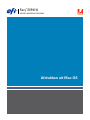 1
1
-
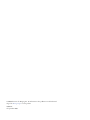 2
2
-
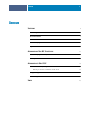 3
3
-
 4
4
-
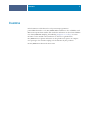 5
5
-
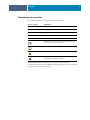 6
6
-
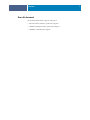 7
7
-
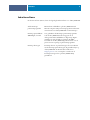 8
8
-
 9
9
-
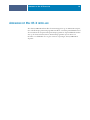 10
10
-
 11
11
-
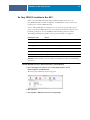 12
12
-
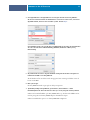 13
13
-
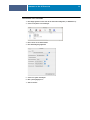 14
14
-
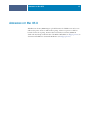 15
15
-
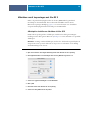 16
16
-
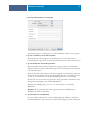 17
17
-
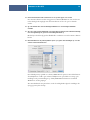 18
18
-
 19
19
-
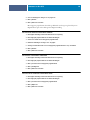 20
20
-
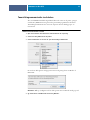 21
21
-
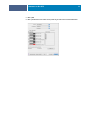 22
22
-
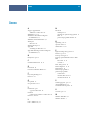 23
23
-
 24
24
Gerelateerde artikelen
-
Xerox 700i/700 Installatie gids
-
Xerox 4110 Installatie gids
-
Xerox 4110 Installatie gids
-
Xerox DocuColor 5000 Installatie gids
-
Xerox DocuColor 7000/8000 Installatie gids
-
Xerox DocuColor 7000AP/8000AP Installatie gids
-
Xerox DocuColor 7000/8000 Installatie gids
-
Xerox 4112/4127 Installatie gids
-
Xerox 4110 Gebruikershandleiding
-
Xerox 700i/700 Installatie gids